苹果电脑卸载软件在哪里彻底卸载 Mac系统如何完全卸载软件
更新时间:2024-01-22 12:02:05作者:xtyang
在使用Mac电脑的过程中,我们常常需要卸载一些不再需要或者占用空间过大的软件,有时候我们发现仅仅将软件拖入废纸篓并不能完全将其卸载,留下的垃圾文件仍然占据着我们的存储空间。苹果电脑上的软件到底应该如何彻底卸载?是否有一种方法可以完全清除软件残留?本文将为大家探讨苹果电脑卸载软件的方法,帮助您完全卸载Mac系统上的软件。
具体方法:
1、首先我们打开Finder,就是我们Dock栏下方的左侧的第一个按钮。我们点击进入。
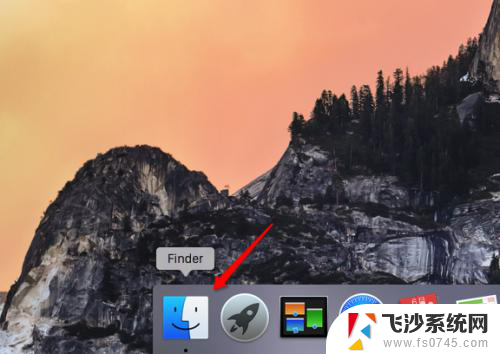
2、进入之后我们在左侧菜单中不难发现应用程序这个选项,我们点击进入。
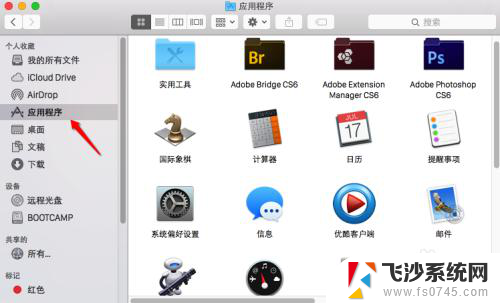
3、进入之后我们就能看见我们电脑上自己安装的所有程序,我们选择自己想要卸载的软件。点击鼠标右键,选择移动到废纸篓。

4、如果想要完全卸载,我们右键点击Dock中的废纸篓。点击右键,选择清倒废纸篓,就可以完全清除你想要卸载的软件了。
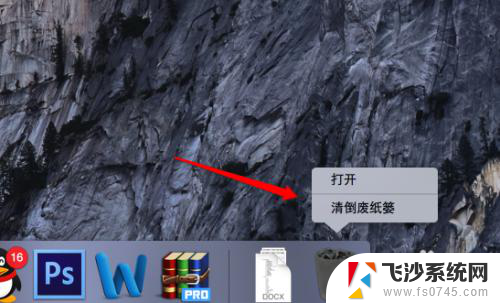
以上就是如何彻底卸载苹果电脑上的软件的全部内容,如果您需要的话,您可以根据以上步骤进行操作,希望这对您有所帮助。
苹果电脑卸载软件在哪里彻底卸载 Mac系统如何完全卸载软件相关教程
-
 卸载电脑软件的软件 怎么彻底卸载电脑上的软件
卸载电脑软件的软件 怎么彻底卸载电脑上的软件2024-05-07
-
 电脑卸载的软件怎么清理干净 如何彻底卸载软件
电脑卸载的软件怎么清理干净 如何彻底卸载软件2024-04-03
-
 电脑上卸载软件怎么操作 如何彻底卸载电脑上的软件
电脑上卸载软件怎么操作 如何彻底卸载电脑上的软件2024-01-13
-
 电脑咋卸载软件呢 如何彻底卸载电脑上的软件
电脑咋卸载软件呢 如何彻底卸载电脑上的软件2024-02-10
- 怎么卸载苹果电脑上的软件 苹果电脑如何彻底卸载软件
- 苹果自带的软件可以卸载吗 苹果电脑卸载软件步骤
- 电脑怎么软件卸载 电脑软件彻底卸载方法
- 苹果电脑 卸载 苹果电脑如何正确卸载软件
- 电脑上软件如何卸载 电脑程序如何彻底卸载
- 电脑中如何卸载软件 怎么卸载电脑上的程序(完全删除)
- 电脑如何硬盘分区合并 电脑硬盘分区合并注意事项
- 连接网络但是无法上网咋回事 电脑显示网络连接成功但无法上网
- 苹果笔记本装windows后如何切换 苹果笔记本装了双系统怎么切换到Windows
- 电脑输入法找不到 电脑输入法图标不见了如何处理
- 怎么卸载不用的软件 电脑上多余软件的删除方法
- 微信语音没声音麦克风也打开了 微信语音播放没有声音怎么办
电脑教程推荐
- 1 如何屏蔽edge浏览器 Windows 10 如何禁用Microsoft Edge
- 2 如何调整微信声音大小 怎样调节微信提示音大小
- 3 怎样让笔记本风扇声音变小 如何减少笔记本风扇的噪音
- 4 word中的箭头符号怎么打 在Word中怎么输入箭头图标
- 5 笔记本电脑调节亮度不起作用了怎么回事? 笔记本电脑键盘亮度调节键失灵
- 6 笔记本关掉触摸板快捷键 笔记本触摸板关闭方法
- 7 word文档选项打勾方框怎么添加 Word中怎样插入一个可勾选的方框
- 8 宽带已经连接上但是无法上网 电脑显示网络连接成功但无法上网怎么解决
- 9 iphone怎么用数据线传输文件到电脑 iPhone 数据线 如何传输文件
- 10 电脑蓝屏0*000000f4 电脑蓝屏代码0X000000f4解决方法